Advertentie
In mei lanceerde Hipstamatic zijn eigen app voor sociale netwerken, Oggl. De gratis app brengt de filters van Hipstamatic in een sociale netwerkomgeving a la Instagram, maar met een weliswaar uniek gevoel. Verkrijgbaar in de Apple App Store en de Windows Phone Store, Oggl geeft zijn gebruikers niet alleen een weg naar Bekijk wat andere Hipstamatic-liefhebbers van plan zijn, het geeft ze ook een nieuwe manier om Hipstamatic te gebruiken zelf.
Als je nieuw bent bij Hipstamatic en een beter idee wilt krijgen van hoe de app werkt, bekijk dan onze beginnersgids voor Hipstamatic The Ultimate Beginners Guide to HipstamaticDe iPhone-fotografie-app Hipstamatic kan in het begin een beetje overweldigend zijn en probeert te begrijpen hoe alle verschillende combinaties werken en wat voor soort effecten je kunt creëren met de app. Toen je voor het eerst ... Lees verder . Dit geeft je alle informatie die je nodig hebt om te begrijpen hoe filters (bestaande uit lenzen en films) werken. Dezelfde regels en combinaties zijn ook van toepassing op Oggl.
Ermee beginnen
Nadat u zich heeft aangemeld voor een account, is het heel eenvoudig om vertrouwd te raken met de app. Wanneer u de app voor het eerst start, wordt deze automatisch geopend in de zoekermodus, zodat u meteen foto's kunt maken. Het menu onderaan bestaat uit drie knoppen. De knop linksonder geeft u toegang tot uw Oggl-fotobibliotheek (die bestaat uit foto's die u binnen de app), geeft de knop rechtsonder je toegang tot de keuzes van de Editor, terwijl de middelste knop de camera opent instellingen.
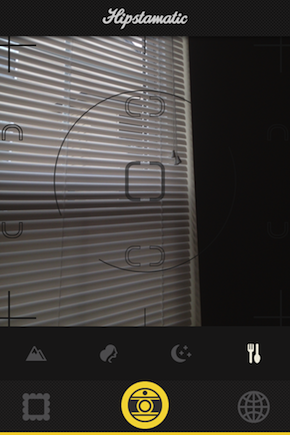
In de fotobibliotheek of populaire fototabbladen vind je dat het menu twee nieuwe knoppen bevat, waarmee je toegang hebt tot meldingen (zie onderstaande schermafbeelding) en tot je persoonlijke profiel. Om terug te keren naar de zoekermodus, kunt u op het camerapictogram boven aan het scherm tikken.
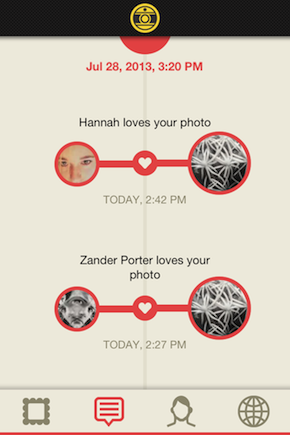
Foto's maken en plaatsen
Helaas is Oggl een van de weinige apps die we van dit soort hebben gezien waarbij je geen foto's van je filmrol kunt importeren. Alle foto's die u met andere Oggl-gebruikers wilt delen, moeten in de app zelf zijn genomen. Hoewel dat een beetje vervelend is, is het goede nieuws dat je achteraf Hipstamatic-filters kunt toepassen (d.w.z. de lens en film kiezen). Met de originele Hipstamatic-app is het zowel een zegen als een vloek dat je pas foto's kunt maken nadat je de lens en film hebt geselecteerd. Als je ooit met Hipstamatic een foto hebt gemaakt om te ontdekken dat je de verkeerde instellingen had, laat Oggl je nu de foto maken en vervolgens selecteer daarna het uiterlijk van uw keuze.
Als het gaat om het maken van foto's, kunt u de voor- en achtercamera's gebruiken, de flitser in- en uitschakelen, en u kunt kiezen uit verschillende opnamemodi: landschap, portret, nachtleven, eten of zonsondergang.
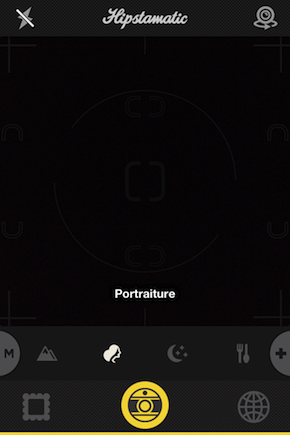
Als je een gewone Hipstamatic-gebruiker bent, wil je al je Hipstamatic-uitrusting in de app importeren, op voorwaarde dat je een gebruiker van de service bent. In het zoekertabblad, aan weerszijden van de opnamemodi, zijn er twee knoppen: een ‘M’ knop en een ‘+’ knop. Door op de 'M'-knop te tikken, wordt een klein menu met alle basislenzen en film weergegeven.
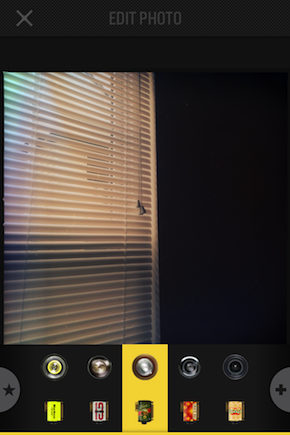
Als u op de knop '+' tikt, wordt een nieuw venster geopend. Vanaf hier kunt u lens- en filmcombinaties toevoegen aan uw favorieten om er snel toegang toe te hebben terwijl u foto's maakt. De schoonheid van Oggl betekent natuurlijk dat je de foto maakt met je favoriete instellingen, maar dat betekent niet dat je je aan die combinatie moet houden voordat je de afbeelding voltooit.
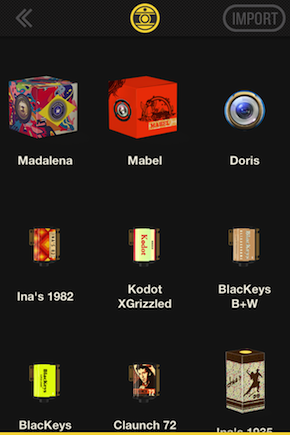
Wat nog belangrijker is, het tikken op de Koop meer uitrusting knop brengt u naar een pagina waar u uw Hipstamatic-uitrusting kunt importeren.
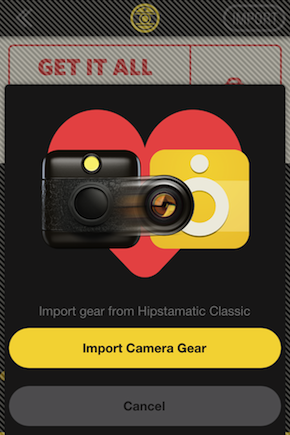
Terwijl u foto's maakt, worden ze opgeslagen in uw Oggl-bibliotheek, die alleen voor u zichtbaar is. Wanneer je een foto uit de bibliotheek opent en erop tikt, zie je de combinatie van lens en film, de locatie en datum waarop de foto is gemaakt, of deze al dan niet is gedeeld en of er al dan niet een onderschrift.
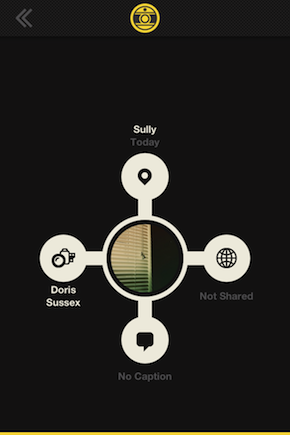
Bijschriften en de locatie met geotags kunnen worden ingesteld met de speciale knoppen, terwijl delen wordt gedaan via de Delen icoon. Vanaf hier kunt u tegelijkertijd posten op een verscheidenheid aan sociale netwerken en een website voor het delen van foto's, op voorwaarde dat u ze hebt verbonden met Oggl. De ondersteunde services zijn momenteel Twitter, Facebook, Instagram, Foursquare, Tumblr en Flickr.
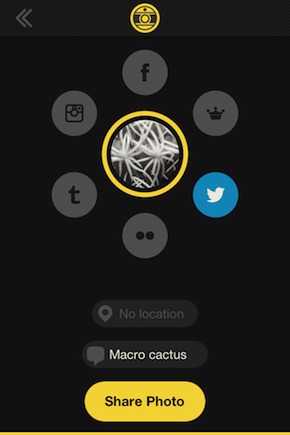
Het verbinden van uw accounts kan snel in de app worden gedaan door het profieltabblad te openen en op te tikken Instellingen knop.
Jouw profiel
Oggl-profielen geven het aantal volgers weer dat u heeft, uw gebruikersnaam en bio, en of u al dan niet bijdraagt. Oggl-bijdragers betalen $ 9,99 per jaar of $ 2,99 voor 3 maanden en krijgen toegang tot een aantal films en lenzen die niet beschikbaar zijn voor niet-betalende leden. Deze zijn allemaal toegankelijk vanaf de Koop meer uitrusting tabblad.
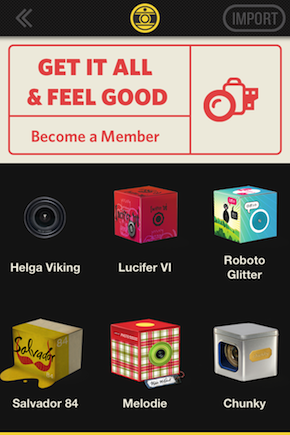
Er zijn drie afzonderlijke tabbladen voor foto's in Oggl. Gevangen genomen foto's zijn de foto's die je zelf hebt gemaakt, Samengesteld foto's zijn foto's die andere Oggl-gebruikers hebben gemaakt en die u wilt laten zien Mijn collectie bevat zowel uw vastgelegde als beheerde foto's. Alle fototabbladen gebruiken een eindeloze scroll om de afbeeldingen weer te geven, zodat ze gemakkelijk kunnen worden bekeken.
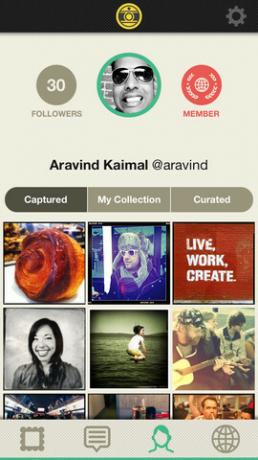
Interactie met andere gebruikers
Oggl is tenslotte een sociaal netwerk, dus een belangrijk kenmerk van de app is interactie met andere gebruikers. U kunt de populairste foto's bekijken en ze aan uw favorieten toevoegen door erop te dubbeltikken. Als u ze aan uw favorieten toevoegt, worden ze niet op uw pagina weergegeven.
Als u eenmaal op een foto tikt, worden andere opties geopend. Van daaruit kunt u de populariteit van de foto meten en op tikken Kapelaan knop toont de foto op uw profiel. Je kunt ook op de profielfoto van de persoon tikken om de rest van zijn profiel te zien.
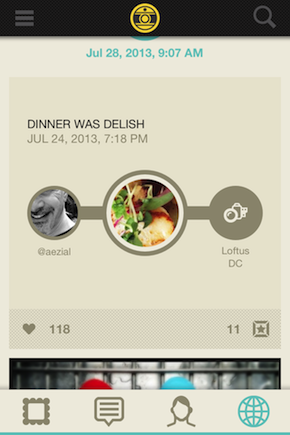
Tik op de plusknop naast hun profielfoto om een andere Oggl-gebruiker te volgen.
Ons oordeel
Oggl is een behoorlijk gelikte app, maar een die zijn eigenaardigheden heeft. In je lokale fotobibliotheek kun je niet tussen foto's swipen, wat betekent dat je steeds terug moet naar je galerij om nog een foto te openen. Als je een grote galerij hebt, kan dit een beetje vervelend worden. Een andere grote klacht die we bij Oggl hebben, is het feit dat je het alleen mag gebruiken met foto's die in de app zijn gemaakt.
Hoewel we begrijpen dat Oggl alles te maken heeft met een fotografiegemeenschap (en we waarderen het dat dit betekent dat je alleen origineel werk kunt plaatsen, dat het een puur mobiele fotografie-ervaring zonder screenshots of memes), betekent dit ook dat u beperkt bent tot het niet delen van uw andere foto's die met een andere iPhone-camera zijn gemaakt apps. Dus, als je een fan bent van Camera +, ProCamera of andere opname-apps Van de standaard iPhone-camera tot de betere ProCamera voor serieuze ShutterbugsDe afgelopen weken heb ik meer dan een dozijn camera- en video-apps voor de iPhone gedownload, en hoewel ze allemaal iets unieks te bieden hebben, was ik vooral geïnteresseerd in het vinden van de meest praktische camera... Lees verder , je hebt geen geluk.
Dus wat vinden we leuk aan Oggl? Wij liefde het feit dat je Hipstamatic-filters op foto's kunt toepassen nadat je de afbeelding hebt gemaakt. Aangezien Oggl de ‘negatieve’ afbeelding behoudt, kunt u een heleboel verschillende thema's op dezelfde afbeelding proberen. De app biedt een gelikte ervaring met een solide community en onderscheidt zich zeker van de rest. De interface bootst niet echt andere apps na die Oggl-gebruikers een unieke ervaring bieden. Eigenaardigheden terzijde, het is niet moeilijk om te zien dat Oggl een nietje-app wordt voor iedereen die serieus bezig is met mobiele fotografie.
Wat denk je van Oggl? Laat het ons weten in de comments.
Foto: Alex Brown
Nancy is een schrijver en redacteur die in Washington DC woont. Ze was eerder redacteur in het Midden-Oosten bij The Next Web en werkt momenteel bij een denktank in DC op het gebied van communicatie en sociale media.


